
发布时间:2022-09-21 来源:win7旗舰版 浏览量:
最近有Win10用户反映,因为刚接触Win10,所以对Win10的一切操作都还很不熟悉,譬如找不到控制面板。明明开始菜单已经找到了,但怎么找都找不到控制面板。下面,小编就给有需要的用户准备了win10打开控制面板的操作了。
升级win10后,感觉系统改动并不是很大,不过想进入“控制面板”时,却和win7和win8略有不同因为win10系统与早前系统相比发生不少变化,许多用户一时还无法找到win10系统的控制面板。下面,小编就给大家分享win10打开控制面板的操作方法了。
win10如何打开控制面板
找到“此电脑”,接着点击鼠标右键,选择“属性”
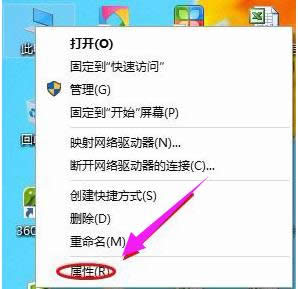
控制面板图解详情-1
点击以后就切换至了“系统”界面,在该页面的最左上角找到“控制面板主页”,
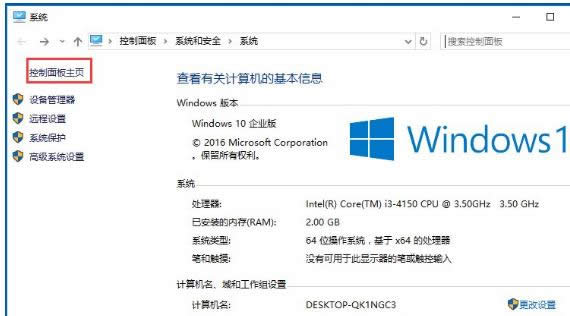
控制面板图解详情-2
点击以后就会跳转到控制面板了
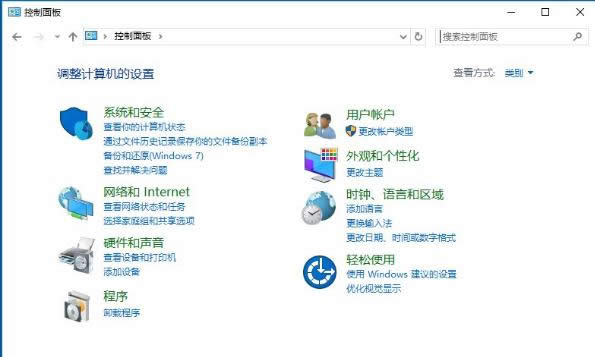
控制面板图解详情-3
方法二、通过搜索功能
在Win10底部的开始菜单区域,默认是有一个搜索窗口,我们可以在这里搜索找到控制面板

win10图解详情-4
在搜索框中直接输入“控制面板”关键字,系统便会显示控制面板应用的入口了。
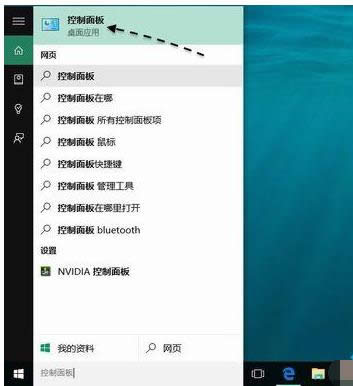
控制面板图解详情-5
方法三、把控制面板放到桌面上
可以把它放到桌面上,易于查找打开。可以在桌面任意空白区域,点击鼠标右键,然后选择“个性化”选项
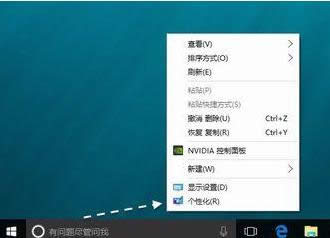
打开面板图解详情-6
接着在个性化设置窗口中,点击“主题”一栏
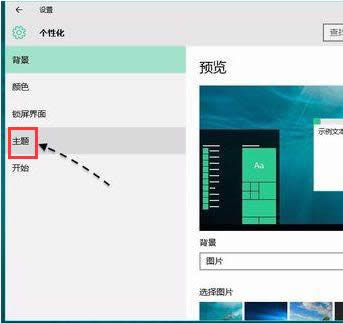
win10图解详情-7
随后请继续点击右侧的“桌面图标设置”选项
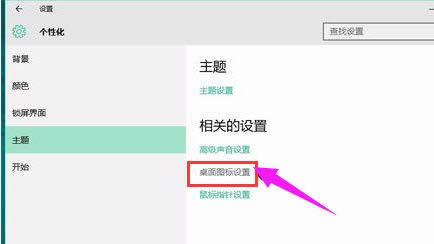
面板图解详情-8
接下来请勾选桌面图标下的“控制面板”选项,然后再点击“确定”按钮保存生效
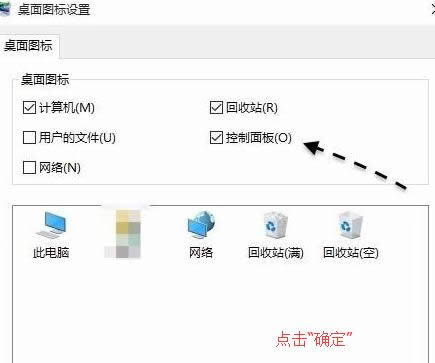
面板图解详情-9
随后返回桌面,可以看到桌面上已经出现了控制面板的图标了。
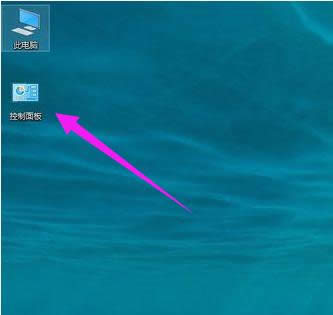
面板图解详情-10
关于了win10打开控制面板的操作,小编就给大家讲到这里了。
清理电脑上垃圾的方法有很多,可以用电脑管家以及各类杀毒软件都可以完成,如果不想用软件清理的话也可以
360免费升级windows10,本文教您360如何升级windows10
win10,相对前面几个版本的系统,有了非常大的改进,因此获得了非常值得期待。而随着win10系统
0x00000050,本文教您电脑蓝屏代码0x00000050
经常使用电脑的朋友都知道,如果不幸遇到电脑蓝屏,没说的,就是突如其来,就是一言不合的来,让用户经常
在网上会时不时的看到有些用户在抱怨,在使用打印机的过程中会遇到打印机无法打印的情况,打印机不能打印
本站发布的ghost系统仅为个人学习测试使用,请在下载后24小时内删除,不得用于任何商业用途,否则后果自负,请支持购买微软正版软件!
如侵犯到您的权益,请及时通知我们,我们会及时处理。Copyright @ 2018 斗俩下载站(http://www.doulia.cn) 版权所有 xml地图 邮箱: